Datorită portabilității, capacității și versatilității, driverele flash au devenit un instrument ideal pentru transferul de informații. Cu toate acestea, datorită mărimii lor compacte, este suficient de ușor să le pierdeți, deci este recomandabil să aveți grijă să vă protejați informațiile confidențiale în avans, a căror pierdere poate provoca un rău mare.
Protecția hardware
Una dintre cele mai ușoare căi este folosirea unei unități USB cu criptare încorporată. Un astfel de model va ascunde în mod fiabil toate datele din ochii celorlalți, de asemenea nu va încetini funcționarea sistemului.

Cu toate avantajele unor astfel de unități flash sunt mult mai scumpe decât de obicei, datorită faptului că direct pe purtător este un procesor separat care face criptarea datelor. Prețul ridicat a condus la faptul că unitățile flash cu protecție hardware nu sunt practic reprezentate pe piața noastră.
Protecția software-ului
O bună alternativă sunt metodele de securitate software care vă permit să setați o parolă pentru întregul conținut al unității flash. În funcție de funcțiile și metodele de criptare, acestea sunt foarte diferite, vom lua în considerare unele dintre ele, de la cele mai simple la cele mai de încredere.
USB Safeguard
Pur și simplu, puteți securiza unitatea USB cu dispozitivul USB Safeguard. Procesul de instalare are nuanțe proprii - trebuie să rulați fișierul de instalare de pe un disc amovibil, pe care dorim să îl protejăm cu o parolă. De asemenea, trebuie remarcat faptul că funcționarea programului este posibilă numai pe mass-media formatată în NFTS, astfel încât datele trebuie mutate temporar într-o altă locație.
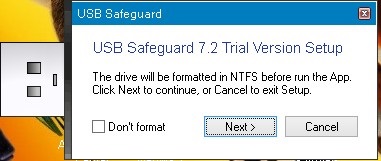
După finalizarea formatării, vi se va solicita să setați o parolă.
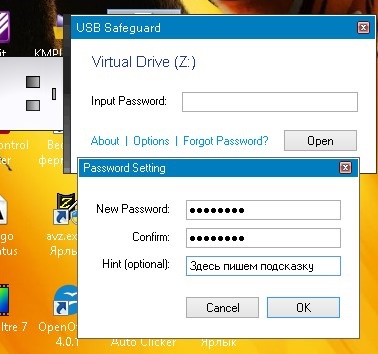
Totul, instalarea este terminată. Acum, deschizând discul detașabil, vedem un singur fișier - USBSafeguard.exe. Rulați-l, introduceți parola - primim mesajul de sirstat despre noul disc virtual.
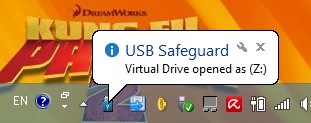
Deschidem "Computerul meu", vedem un nou disc (Z :), fișierele pe care vor fi deja protejate în mod fiabil. Din avantajele utilitarului Safeguard poate fi atribuită faptul că toți driverele se află direct pe unitatea flash și pot fi utilizate în diferite locuri. Un alt avantaj important - chiar dacă uitați unitatea flash în computerul altcuiva, după un timp discul virtual se va închide forțat.
O protecție mult mai eficientă, de aproape 100%, este asigurată de programul TrueCrypt. Cu ajutorul acestuia, puteți pune parola chiar și pe sistemul de operare. Dezvoltatorii avertizează că, în cazul unei parole uitate, accesul nu poate fi restabilit și se poate demonstra, de exemplu, că în SUA, după un an de încercări nereușite, FBI nu a reușit să decripteze discul TrueCrypt.
Programul este gratuit, nu ne vom ocupa de descărcarea, instalarea și rusificarea - aceste procese nu provoacă întrebări. La instalare este posibilă alegerea unei variante portabile, care să permită lucrul cu TrueCrypt direct de pe un card flash. După pornire, se deschide fereastra principală.
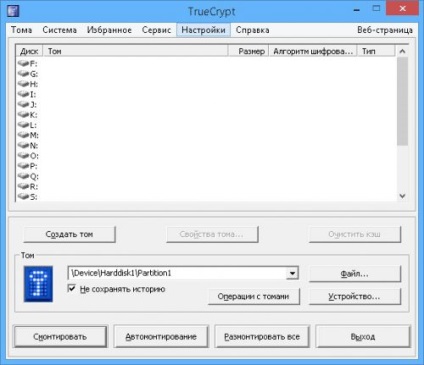
Pentru a cripta conținutul unei unități flash creând un fișier container pe el, selectați meniul "Volum", "Creați unul nou". Din cele propuse, ne referim la a doua opțiune.

Alegeți volumul "Normal".

Programul întreabă unde se creează containerul criptat. Specificăm locația de pe discul amovibil.

În exemplu, avem deja date despre unitatea flash, așa că suntem de acord cu opțiunea "Criptați în loc". Această opțiune este disponibilă numai pentru sistemul de fișiere NTFS.

Determinați setările de criptare. Dacă doriți, puteți găsi informații suplimentare și puteți compara diferite algoritmi. Dar nu exagerati - puteti incetini semnificativ munca. Va fi de ajuns să acceptați implicit opțiunea propusă.

Setați parola și lanțul de numere aleatorii necesare pentru a genera cifrul.

Acum puteți aștepta până când programul de instalare procesează întregul disc amovibil.

La sfârșitul procesului, utilitarul va emite câteva sfaturi și recomandări importante.
Pentru a conecta unitatea flash criptată, selectați dispozitivul dorit din fereastra principală și alocați litera sistemului de disc liber. Apăsăm pe "Mount", introducem parola și este posibil să lucrăm cu discul criptat.
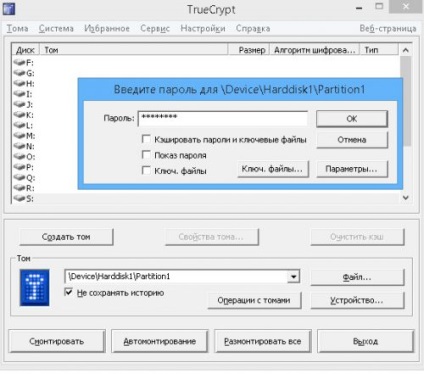
După cum puteți vedea, protejarea datelor dvs. nu este atât de dificilă. În orice caz, indiferent de modul în care alegeți metoda și algoritmul de criptare, aceasta va ajuta la păstrarea lor de la străini.